Körlevél készítése - lépésről-lépésre
Beküldte Geva – 2008. december 05. 20:21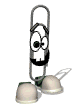 Az ECDL vizsgán, érettségin a körlevél készítés a vizsgázók körében a mumus :-)
Az ECDL vizsgán, érettségin a körlevél készítés a vizsgázók körében a mumus :-)
 Minden, amely valamely módon érinti a szöveges dokumentumok kezelését, elkészítését, módosítását...
Minden, amely valamely módon érinti a szöveges dokumentumok kezelését, elkészítését, módosítását...
legyen szó bármely szövegszerkesztő programról, editorról,
az MsWord-ről, Jegyzettömbről, html editorokról, ...
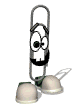 Az ECDL vizsgán, érettségin a körlevél készítés a vizsgázók körében a mumus :-)
Az ECDL vizsgán, érettségin a körlevél készítés a vizsgázók körében a mumus :-)